PS调出海边艳丽浪漫的色调
一直以来让灰蒙蒙图片的变得艳丽就是PS处理图片的过程中经常遇到的情况,那么我今天就通过一个图例来简单总结
一下这类图片处理的几个关键步骤。其实要让一张图片看起来清晰艳丽,就是要做到适当提高图片对比度。
效果图!

原图

1、打开原图,复制一层,图层模式改为柔光,(这样能很好的增加图片的对比度,也能使图片色彩艳丽一点)

2、新建曲线调整层,参数如图。
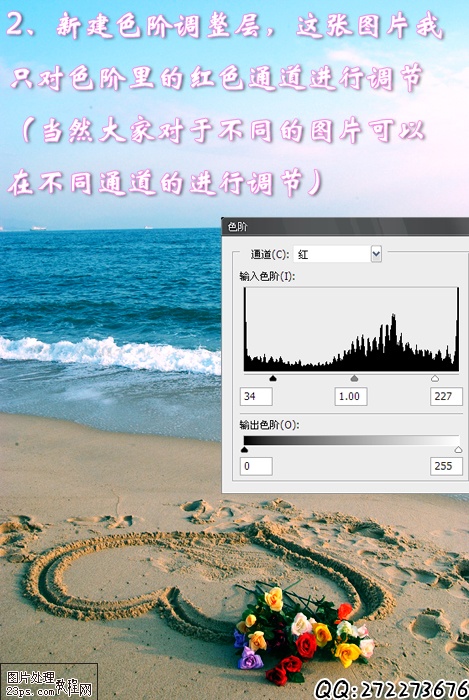
3、新建可选颜色调整层,对图片中的主要几种颜色进行调节,参数如图。
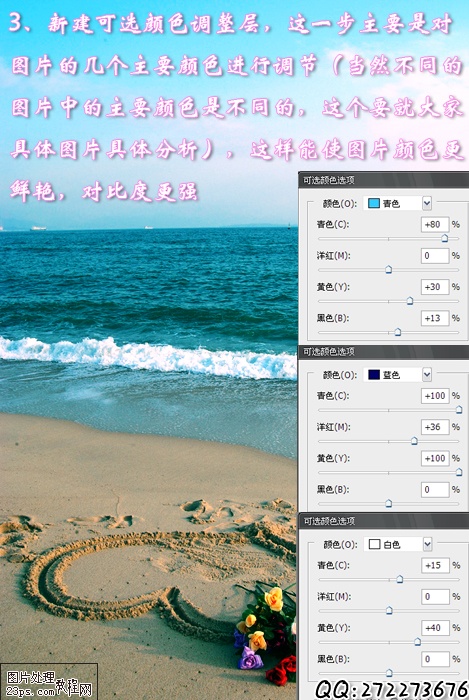
4、这时如果觉得对比度不够就再新建一个曲线调整层,选择中对比度或强对比度来增加对比度
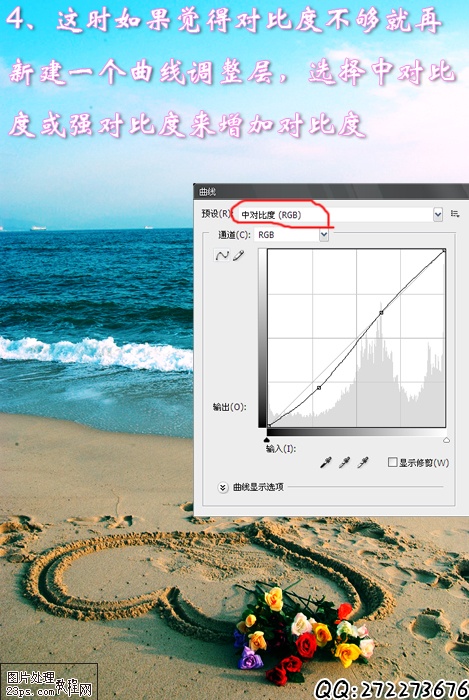
5、盖印图层,完成最终效果。

- 上一篇: Photoshop合成壮丽的概念艺术城市
- 下一篇: PS经典合成城市里暴涨的洪水
-= 资 源 教 程 =-
文 章 搜 索
